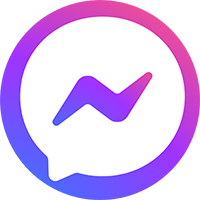Kiến Thức Marketing, Google Marketing
2 Cách Tạo và xác minh Trang Google Map (mới nhất 2025)
BT Marketing chia sẽ cho các bạn 2 Cách Tạo và xác minh Trang Google Map để tối ưu hóa hiệu quả kinh doanh, tìm kiếm thêm nhiều khách hàng tiềm năng chủ động và hiệu quả cũng như nâng cao thứ hạng từ khóa của Doanh nghiệp trên thanh công cụ tìm kiếm Google và ứng dụng Google maps.
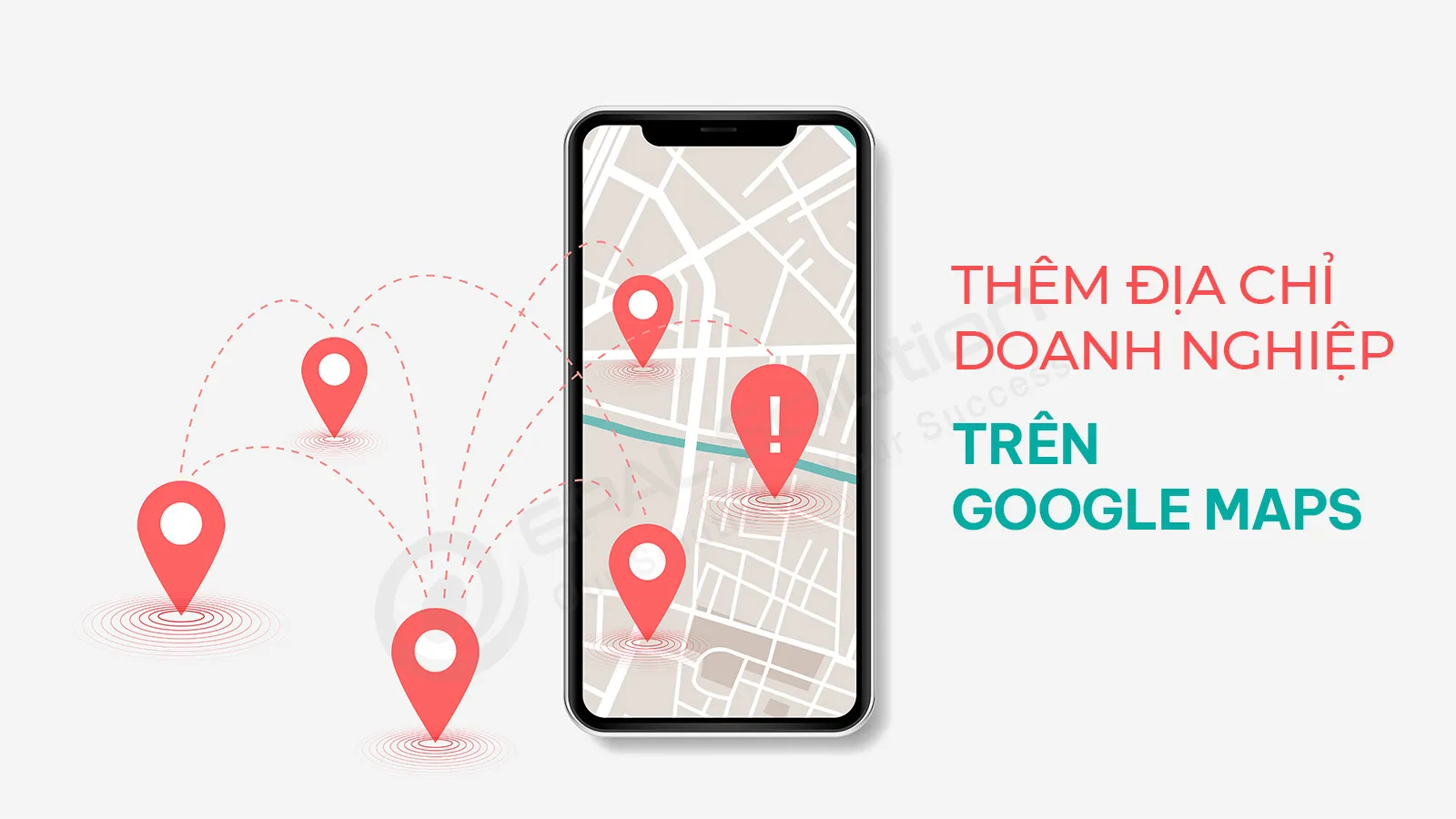
Hiện nay, với thuật toán hiển thị truy vấn tìm kiếm Google thay đổi. Một số ngành nghề, lĩnh vực được Google ưu tiên hiển thị thứ hạng Google Map lên trên Google tìm kiếm (Top Googe 3-Pack). Và để kinh doanh và tận dụng tối đa trang Google Doanh nghiệp, cửa hàng của mình thì bạn phải Xác minh Google Map, sau khi xác minh bạn sẽ khai thác tối đa giá trị của nó mang lại như SEO Google Map (Google bản đồ). Cùng xem chi tiết bài viết dưới đây nhé.
Google Map là gì?
Google Map là một dịch vụ bản đồ số phổ biến, cung cấp hình ảnh vệ tinh, bản đồ đường phố, và chế độ xem toàn cảnh 360 độ của các đường phố. Nó cho phép người dùng tìm kiếm địa điểm, lập kế hoạch tuyến đường cho người đi bộ, ô tô, và xe đạp, cũng như theo dõi thông tin giao thông thời gian thực. Google Map còn tích hợp Trợ lý Google, giúp người dùng thực hiện các thao tác bằng giọng nói khi lái xe. Đây là công cụ không thể thiếu trong cuộc sống hàng ngày, giúp mọi người dễ dàng khám phá và kết nối với thế giới xung quanh. và đặc biệt, vài năm gần đây Google rất ưu ái và phát triển mạng nền tảng Google vào kinh doanh và việc tối ưu Trang Google Doanh nghiệp (Google My Bussiness) đã giúp nhiều cửa hàng, quán ăn, doanh nghiệp phát triển nổi bật và số 1 trong 1 số khu vực thị trường mục tiêu.
2 Cách Tạo và xác minh Trang Google Map
Hiện nay Google cung cấp cho bạn hai cách xác minh Google Map phổ biến. Hai hình thức này đều đem tới hiệu quả như nhau. Một là xác minh trực tiếp qua Google Map bằng Local, hai là xác minh gián tiếp từ Google Map qua Google My Business. Đây là Cách Tạo và xác minh Trang Google Map mới nhất hiện nay
Mỗi hình thức đều có ưu và nhược điểm, tùy theo nhu cầu thực tế thì bạn chọn cách thức nào cho phù hợp, nhanh gọn, và hiệu quả nhé.
và lưu ý, môi khi thao tác sai nhiều lần google sẽ cho rằng bạn đang spam ảnh hưởng đến nền tảng do vậy ban cần đọc chậm và kỹ để làm nhé.
Cách 1: Xác minh Google Map bằng Local
Các bước để xác minh map bằng Google Map nhanh chóng và cách xác minh địa điểm
Tạo địa điểm bằng máy tính
Bước 1. Bạn truy cập vào Google Map, chọn vị trí
trên trình duyệt truy cập địa chỉ: https://www.google.com/maps, di chuyển con chuột đến bị trí cần tạo địa điểm
Bước 2. Tại vị trí cần tạo, bấm chuột phải hiển thị lên bảng thông tin (như hình bên dưới)
Bước 3. Sau khi click vào ô trên bạn kéo xuống, click vào mục ” thêm địa điểm bị thiếu”.
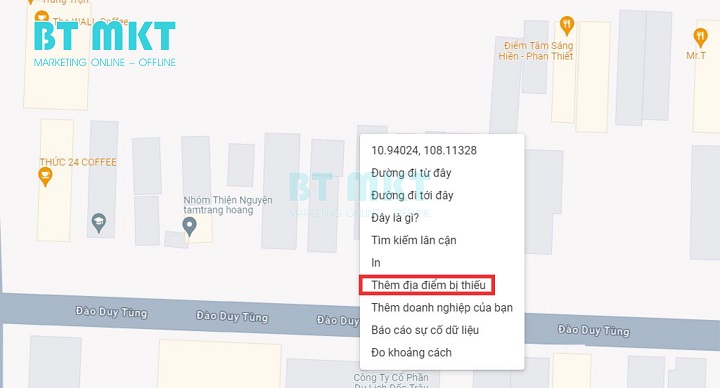
Tại đây, bạn sẽ điền những trường thông tin doanh nghiệp của bạn vào.
Lưu ý: ở trường thêm hình ảnh, để được xác minh nhanh chóng, hiệu quả thì bạn nên sử dụng điện thoại thông minh, bật GPS lên và chụp trực tiếp ảnh doanh nghiệp. Như vậy, thông tin của bạn sẽ được Google đánh giá cao, vì hình ảnh có tọa độ vị trí rõ ràng và là ảnh thật.
Bước 4. Nhấn gửi và chờ Google Map báo kết quả vào Mail
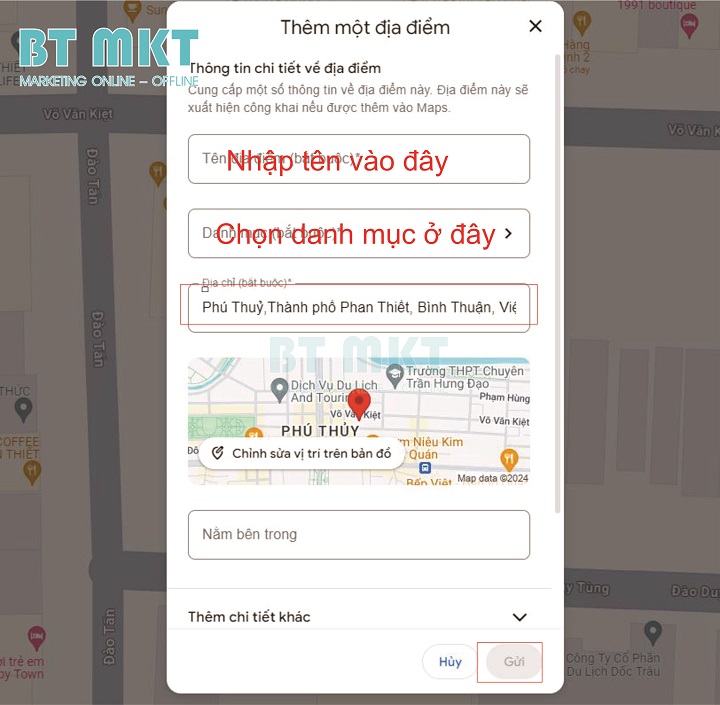
Khá dễ dàng với cách thức xác minh địa điểm Google Map bằng cách này phải không ??? Cách này thì ko cần xác minh, nên sẽ dễ dàng xuất hiện trên google hơn
Tuy nhiên, hình thức xác minh này tiểm ẩn nhiều rủi ro. Vì là địa điểm được người dùng đóng góp, nên địa điểm này cũng có thể bị sửa bởi bất cứ ai. Đồng thời, doanh nghiệp đối thủ cũng có thể quảng bá doanh nghiệp của họ thông qua map của bạn.
Vậy nên, bạn cần xác minh doanh nghiệp bằng Google My Business để bạn có thể quản trị thông tin trên Google map dễ dàng.
Sau khi địa điểm của bạn đã được thêm thành công, trong mail Google gửi tới bạn sẽ có thư chúc mừng. Đồng thời sẽ có link điều hướng bạn tới xác minh doanh nghiệp của bạn. Ở mục này, nếu bạn muốn Xác minh bạn chỉ cần điền thông tin tên của bạn vào. Google sẽ có những cách xác minh doanh nghiệp khác nhau. Bạn thường được xác minh bằng mã CODE SMS, Gọi điện, Quay video hoặc Google gửi đường thư tay.
Tạo địa điểm bằng điện thoại
Việc tạo trên điện thoại cũng tương tự như làm trên máy tính, gồm các bước
Bước 1. Bạn truy cập vào Google Map, chọn vị trí
Bước 2. Tại vị trí cần tạo, Nhấn giữ vào màn hình , 1 cửa sỗ bật lên, bấm chọn vào tọa độ
Bước 3. Sau khi của sổ mới bật lên, bạn click vào mục ” thêm địa điểm bị thiếu”.
Ở bước này bạn nhập đầy đủ thông tin: Tên doanh nghiệp, danh mục , địa chỉ, điều chỉnh tọa độ ghim vị trí, có thể bs thêm các thông tin bổ sung khác.
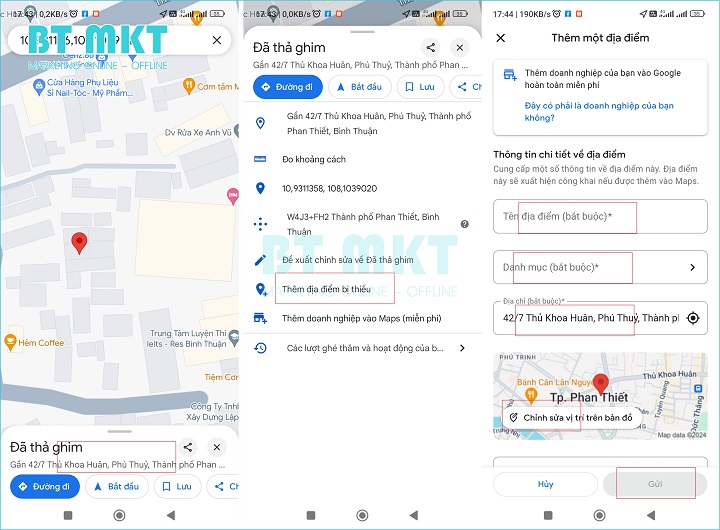
Bước 4. Nhấn gửi và chờ Google Map báo kết quả vào Mail
>> nếu quá trình thực hiện gặp khó khăn hoặc không tạo được thị bạn xem xét Dịch vụ Tạo và Xác minh Trang Google Map Doanh nghiệp tại BT Marketing
Cách 2. Xác minh bằng Google My Business
Đây là cách làm chủ yếu của các đơn vị dịch vụ hỗ trợ tạo Trang Google Map doanh nghiệp. Và tại BT Marketing , chung tôi vẫn thương sử dụng cách này để tạo và xác minh trang google Doanh nghiệp sau đố tối ưu chuẩn SEO và bàn giao cho khách hàng sử dụng lâu dài.
Để tạo trang theo cách 2 này, bạn làm theo các bước sau:
Tạo địa điểm bằng máy tính
Bước 1. Truy cập vào đường dẫn https://business.google.com/add
Bước 2. Điền đầy đủ tên doanh nghiệp của bạn.
Bước 3. Điền đầy đủ thông tin doanh nghiệp của bạn
Bao gồm tên đường, phường, quận, thành phố, mã bưu chính.
Mã bưu chính bạn có thể tra trên Google mã bưu chính tỉnh, thành phố của bạn.
Bước 4. Bạn có phục vụ khách hàng ngoài địa điểm này không?
Bạn click theo sản phẩm, dịch vụ bạn cung cấp.
Bước 5. Ở mục ”chọn danh mục phù hợp nhất với doanh nghiệp của bạn”.
Bạn hãy chọn danh mục gần nhất, đúng nhất với sản phẩm, dịch vụ của bạn.
Đây cũng là một tiêu chí để sau này bạn có thể SEO Google Map dễ dàng.
Bước 6. Mục “bạn muốn hiển thị thông tin chi tiết liên hệ nào cho khách hàng?”.
Ở phần này bạn điền số điện thoại, website của bạn vào. Vì Google sẽ quét và thống nhất thông tin với website thì sẽ dễ dàng được xác minh hơn.
Bước 7. Bấm hoàn tất
Thông thường, Google sẽ ngay lập tức xác minh doanh nghiệp của bạn bằng tin nhắn hoặc gọi điện trực tiếp. Nếu thông tin của bạn không khớp với thông tin trên website thì Google sẽ xác minh qua thư.
Tạo địa điểm bằng điện thoại
Việc tạo và xác minh trên điện thoại cũng làm tương tự như ở trên máy tính, bạn xem video hướng dẫn nhé
Lưu ý khi Tạo và xác minh Trang Google Map
Rất nhiều trường hợp không xác minh hoặc bị tạm ngưng được Google Map do nhiều nguyên nhân, vì vậy bạn hãy đọc kỹ và thận trọng trước khi tạo trang nhé.
- Đã từng bị Google xóa địa điểm đó (địa điểm bị dính spam >> google chặn)
- Không nhận được mã CODE qua tin nhắn (số ĐT đã bị đưa vào backlist)
- Thư bị thất lạc
- Email bị spam
>> Có thể bạn quan tâm: Dịch vụ Tạo và Xác minh Trang Google Map Doanh nghiệp tại BT Marketing
=============================
Nếu bạn đang tìm kiếm một đơn vị cung cấp Dịch Vụ Tạo và Xác Minh Trang Google Map, hãy liên hệ với chúng tôi để được tư vấn
Hotline: 0868036677
Website: btmkt.vn
Marketing thực chiến - Đa nền tảng
Fanpage: BT Marketing
Zalo: Zalo
Youtube: Youtube